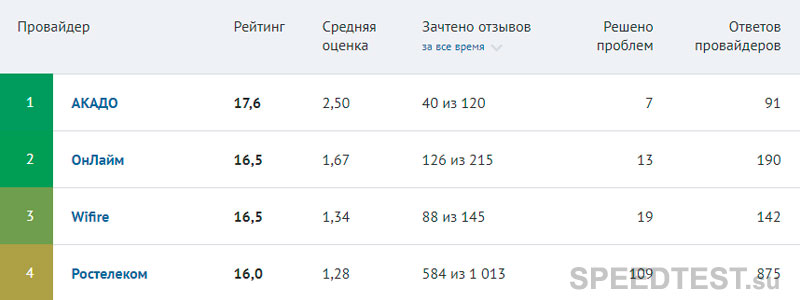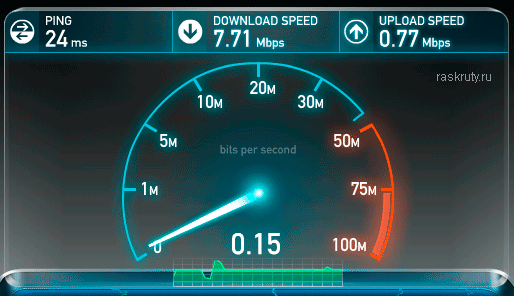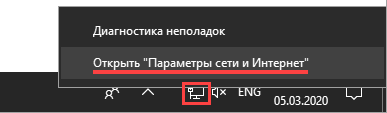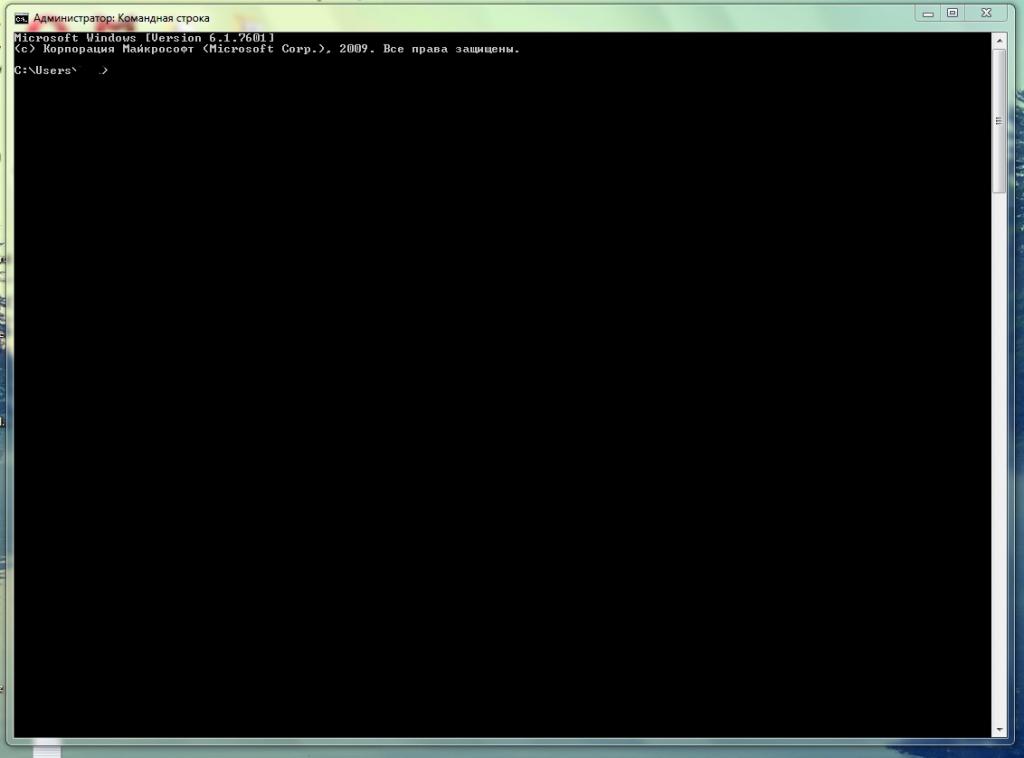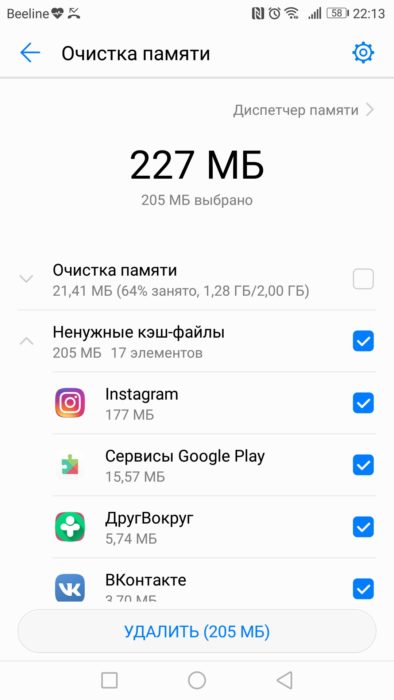Проверить скорость интернета ростелеком
Содержание:
- Как измерить скорость интернета на телефоне
- Какие факторы влияют на скорость мобильного интернета в сетях стандарта 4G
- Почему упала скорость интернета МТС
- Альтернативные способы проверки скорости интернета
- Онлайн-проверка
- Как проверить скорость интернета Билайн на телефоне
- Как увеличить скорость интернета МТС
- Скоростные показатели современной сотовой связи
- Способы проверки скорости интернета на смартфоне
- Оптимальная скорость современной сотовой связи
- Проверка скорости интернета Билайн в домашних условиях
- Способы измерить скорость интернета Ростелеком
- Проверка скорости интернета на смартфоне или планшете
- Подготовка оборудования
Как измерить скорость интернета на телефоне
Для того, чтобы измерить скорость интернета на телефоне с помощью сервиса СПИД-ТЕСТ.рф, воспользуйтесь пошаговым алгоритмом:
Закройте все лишние приложения
Особое внимание уделите приложениям, которые подключаются к интернету. Некоторое ПО отключается только полной остановкой в настройках смартфона.
Подключите Wi-Fi или мобильный интернет
Убедитесь. Что сеть активна и работает.
Очистите кэш и удалите старые файлы в настройках смартфона или специальным приложением. Удалить лишние файлы также можно в разделе «Память» в настройках девайса.
Запустите в браузере только одну вкладку с сервисом СПИД-ТЕСТ.рф. Другие вкладки лучше закрыть, чтобы они не использовали трафик сети.
Дождитесь полной загрузки страницы. Только после этого нажмите кнопку «Вперед». Также не проверяйте результаты и не перезагружайте страницу до полного завершения проверки.
Данные, которые предоставляет наш сервис
Всем пользователям предлагается доступ к разновидностям показателей работы интернета:
- Загрузка – Download. Скорость, с которой пакеты файлов поступают на ваше устройство. Отражается в Мбит/с. Чем выше показатель, тем лучше.
- Выгрузка – Upload. Показатель аналогичен загрузке, тоже измеряется в Мбит/с. Показывает скорость, с которой поток информации переходит с вашего устройства на сервера сайтов, программ.
- Задержка – Ping. Отображает общее время, необходимое данным, чтобы совершить цикл между устройством и сервером. Другое название – пинг. Чем выше этот показатель, тем хуже.
Причины низкой скорости интернета на смартфоне
Распространенные причины плохого интернета на телефонах:
- Особенности тарифного плана;
- Активные загрузки, обновления приложений, ПО и операционной системы;
- Заполненная история браузера и кэш;
- Вирусы;
- Телефон используется в качестве роутера или подключен к беспроводному интернету, который используют несколько устройств сразу;
- На устройстве включено много приложений или программ, потребляющих значительный ресурс, торможения вызваны недостатком мощности.
Какие факторы влияют на скорость мобильного интернета в сетях стандарта 4G
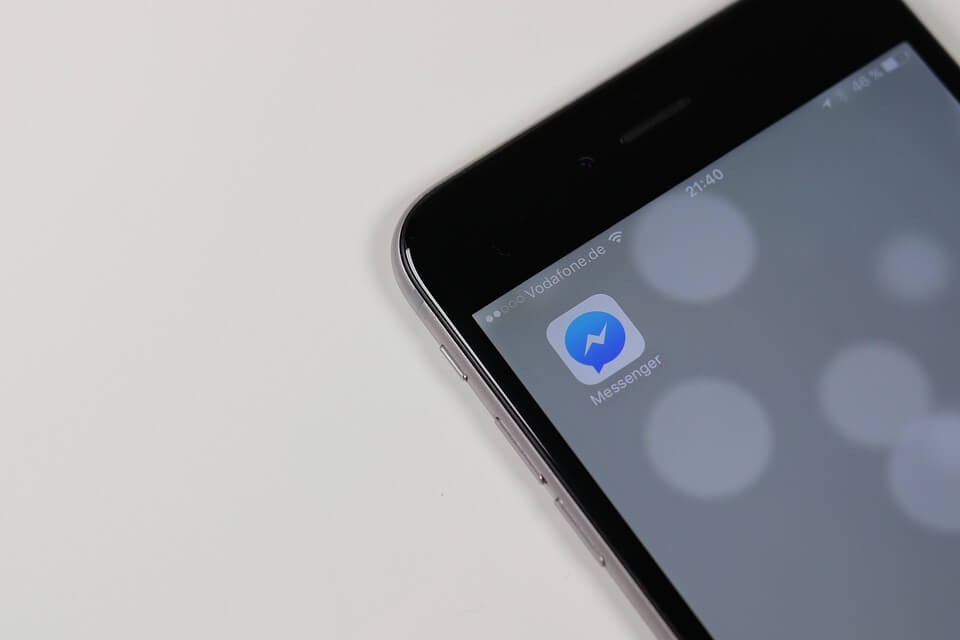
Для начала разберемся как узнать, какая скорость вашего 4G интернета. Для этого проще всего воспользоваться сайтом speedtest.net. Если вы сделаете несколько проверок с некоторым интервалом, то даже без изменения положения устройства в пространстве вы заметите, как меняется скорость.
На то, с какой скоростью вы получаете и загружаете данные в сеть, влияют факторы:
- удаленность устройства от ретранслирующей антенны. Для некоторых сетей операторы выставляют дополнительное ограничение по площади покрытия. В этом случае ваш смартфон или планшет будут показывать, что они находятся в пределах 4G сети, но демонстрировать значительно меньшую скорость;
- в условиях городской застройки — наличие помех. Главная проблема — существование сигналов, отраженных несколько раз от различных поверхностей;
- технические характеристики вашего устройства. Даже в рамках одного производителя использование сетей 4 поколения для передачи данных отличается для флагманских моделей и бюджетных линеек;
- количество абонентов, подключенных к ретрансляционной антенне, и, косвенно, время суток использования.
Поскольку сети 4 поколения активно развиваются вместе с технологиями, используемыми для их обустройства, мобильные операторы и провайдеры постоянно внедряют инновационные технологические решения для повышения пропускной способности и стабильности связи.
Почему упала скорость интернета МТС
Speedtest MTS может выявить низкую скорость подключения по нескольким причинам:
- Исчерпан лимит гигабайт по тарифу. При этом тест покажет низкую скорость загрузки и выгрузки, пинг и задержка будут иметь нормальные показатели.
- На устройстве запущено слишком много программ и приложений. Перегрузка процессора и оперативной памяти на любом устройстве приводит к снижению работоспособности. В том числе, страницы браузеров и важные приложения будут грузиться медленнее.
- Устройство заражено вирусами. Вирусное и вредоносное программное обеспечение в фоновом режиме, незаметно для пользователя, забивает интернет канал. Падение скорости в этом случае предсказуемо.
- В памяти девайса слишком много программного устройства. Переизбыток файлов в кэше негативно сказывается на скорости работы интернета.
Альтернативные способы проверки скорости интернета
Замерить скорость интернета можно разными способами. В зависимости от типа устройства, подключения, обстоятельств проверки пользователям подходят разные методы оценки подключения:
- Мобильные приложения. В магазинах для мобильных операционных систем можно скачать специальные приложения, которые измеряют скорость интернета. Большинство из них бесплатные, но имеют встроенную рекламу. Для проверки приложение устанавливается на смартфон. Результаты могут иметь погрешность, если устройство недостаточно мощное и ОС перегружается приложением.
- Программы для компьютеров. Специальный софт скачивается на ПК пользователя и запускается. В форме наглядных графиков и числовых обозначений показывается актуальная скорость сети в режиме реального времени. Подходит, если вам нужно отследить скорость в динамике.
- Торрент-клиент. При скачивании файлов программа показывает входящую и исходящую скорость. Для точной проверки нужно найти раздачу, на которой стоит много раздающих, но мало качающих. Способ не работает, если канал искусственно ограничен провайдером.
- Виджеты для рабочего стола. ОС Windows 7 и новее поддерживает систему виджетов, которые располагаются прямо на рабочем столе. Можно скачать специальные, которые показывают скорость вашего соединения. Недостаток виджетов: если их много, они сильно нагружают операционную систему.
- Командная строка Windows. ОС уже имеет необходимый инструмент для проверки сети. Запустите командную строку от имени администратора, введите команду ping ya.ru – t, нажмите клавишу ввода. ОС проведет проверку и покажет отчет. Недостаток способа: сведения выводятся на английском языке.
Онлайн-проверка
Второй по доступности и простоте метод – это тестирование в режиме «онлайн» с помощью сайта на телефоне. Чтобы проверить текущую скорость интернета на планшете, нужно открыть браузер и ввести в адресной строке: https://2ip.ru. Зайти на сайт и выбрать пункт «Скорость интернет-соединения»:

Далее активировать функцию путем нажатия кнопки «Тестировать»:
Спустя некоторое время, требуемое на выполнение теста, на экране телефона отобразится результат:
Помимо вышеуказанного сайта существуют и другие сервисы для проверки скорости интернета на телефоне. Например: https://yandex.ru/internet/, http://pr-cy.ru/speed_test_internet/ или http://www.speedtest.net/ru.
Как проверить скорость интернета Билайн на телефоне
Компания Билайн, в первую очередь, мобильный оператор. Многие услуги ориентированы на пользователей смартфонов и телефонов. Определить скорость на мобильном устройстве просто:
- Закройте все лишние приложения;
- Запустите мобильный браузер, перейдите на сайт СПИД-ТЕСТ.рф;
- Начните проверку также, как на компьютере.
Мобильная версия сайта работает аналогично полной. В результаты включаются те же показатели.
Почему упала скорость интернета
Потеря скорости сети не всегда возникает по вине провайдера. Если тест скорости интернета Билайн показал, что сеть очень медленная, возможно, проблема кроется в одной из причин:
- Нарушена технология проверки. Возможно, вы не отключили часть программ или устройств в канале, и они потребляют часть скорости. Если обнаружено лишнее программное обеспечение, вкладки браузера, закройте их. Затем запустите тест еще раз и сравните результаты.
- Проблемы на стороне провайдера. К ним относятся технические неполадки, сбои, погодные условия, при которых вышки связи работают хуже и т.д.
- Одной сетью пользуется несколько устройств. У компьютеров и смартфонов есть функция раздачи сети по типу роутера. Несколько подключенных к одному каналу устройств делят между собой трафик.
- На устройстве вирусы, сторонние программы, которые потребляют сеть в фоновом режиме без ведома пользователя.
От чего зависит скорость интернета Билайн
Подключение к сети – не стабильная единица, изменяется под влиянием различных факторов. Как уже говорилось выше, даже погода может повлиять на качество вашего соединения. Также пагубно действуют на скорость сети заражение вирусами, захламленность устройства остатками файлов, программ.
Также может влиять производительность устройства. Неухоженный ПК или телефон медленнее работают, медленнее подключаются к сети и т.д
Если вины провайдера в падении скорости нет, важно провести полную чистку устройства, позаботиться о его производительности
Как увеличить скорость интернета МТС
Если вы обнаружили, что страницы сети долго прогружаются, приложения работают медленнее, решили проверить скорость 4G интернета МТС и подозрения подтвердились, попробуйте несколько советов по улучшению качества сети.
Попробуйте:
Удалить программный мусор из памяти устройства. Совет универсальный, повышает скорость работы сети и на ПК, и на смартфонах. Очистите кэш памяти, старые файлы и приложения
Особенно важно сохранять чистоту на системных дисках, где хранятся данные операционной системы.
Перезагрузите устройство и/или роутер. Иногда такое простое решение действительно устраняет проблему
Иногда в системах возникают сбои, которые удаляются с помощью перезапуска всех программ.
Отключите автоматическую загрузку файлов, обновлений приложений, операционной системы. Загрузить все необходимое можно при подключении к другой сети, где нет трафика и лимита по нему.
Запустите антивирусную программу. Если устройство заражено, вредоносное ПО будет мешать нормальной работе системы постоянно.
Обновите драйвера для интернета. Способ подходит для ПК и ноутбуков. Также проверьте, сочетается ли тип сети с поддерживаемым подключением на устройстве, умеет ли сетевая карта работать в нужно режиме.
Обратитесь в техническую поддержку. Возможно, проблема лежит на стороне провайдера или техподдержке известны пути решения.
Измените тариф. Тарифы с быстрым интернетом обходятся дороже, но в некоторых ситуациях это единственная мера, способная помочь.
После всех действий повторно запустите проверку соединения на СПИД-ТЕСТ.рф. Если несколько проверок показывают стабильно низкие результаты, стоит задуматься о смене провайдера.
Скоростные показатели современной сотовой связи

Доступ к сети зависит от двух основных параметров. Первый – это технические характеристики устройства, второй – пропускная способность канала, предоставляемого оператором связи. Какие скорости предоставляет современная сотовая связь своим пользователям? Территории покрытия тем или иным сигналом связи нужно уточнять на картах, которые можно найти на сайтах провайдеров.
В РФ используются все форматы цифровой связи. От первого цифрового формата 2G, точнее, его апгрейда 2.5G (GPRS), до самых современных и высокоскоростных:
3G
Многие абоненты сотовых операторов пользуются смартфонами и планшетниками, совершающими пакетный обмен информацией по протоколам 3G и 3,5G.
Хотя при испытаниях сеть и «выдавала» скоростные показатели до 42,2 Мбит/с с HSPA, на практике все не так «красиво» и показатели более низкие. Более старый протокол обмена информацией 3G в начальной своей версии «открывал» канал с пропускной способностью до 2 Мбит/с, а дальнейшее его развитие и усовершенствование – 3,5G (оно же HSPA) предоставляло абонентам сотовых операторов доступ к каналу до 3,6 Мбит/с.
Цифра маленькая, но все же качество заметно отличается от более старых технологий. В сравнении с ранними форматами сотовой связи: 2.5G (GPRS) – от 56 кбит/с до 115 кбит/с и 2.75G (EDGE) – до 474 кбит/с.
4G LTE
По состоянию на 2018 год, самым распространенным для передачи данных считался протокол 4G. При запуске LTE должен был поддерживать передачу до 1 Гбит/с со слабо подвижными приёмо-передающими станциями (пешеходы и неподвижные устройства, размещенные стационарно) и до 100 Мбит/с быстро передвигающимися станциями (на авто и ж/д транспорте). Такие показатели получались в условиях лаборатории и в теории, а что на самом деле?
Фактически пропускная способность канала колеблется, завися от многих условий: загрузка каналов связи, географические особенности местности и плотность застройки, климатические условия – косвенно влияет многое.
20 Мбит/с и более – вот что на практике обеспечивает протокол приема и передачи пакетных данных в 4G. Максимальные замеры в московском регионе, где при максимальном количестве пользователей отмечается и самое плотное количество базовых станций, в некоторых местах «выдает» до 60 – 80 Мбит/с.
Отличается протокол и «бесшовным» переключением на младшие протоколы связи при отсутствии сигнала LTE. Переход с одного на другой протокол передачи «без швов» – это смена канала без утраты соединения с сетью.
5G
Технология доступа 5G (fifth generation, или пятое поколение) – не только анонсировано, но местами уже запущена в России. Международные стандарты, по которым сеть можно отнести к категории 5G, следующие:
- передача данных в условиях мегаполисов для мобильных объектов не ниже 100 Мбит/с;
- канал передачи данных должен быть не ниже 1 Гбит/с для неподвижных и малоподвижных объектов;
- более высокая эффективность передачи данных по многим техническим параметрам.
Крупнейший провайдер РФ МегаФон в сотрудничестве с корпорацией Huawei не только выложил анонс и «меморандум» о запуске сотовых сетей нового поколения в 2018 году, но и провел их показательные испытания. В лабораторно-выставочных условиях максимальные скорости передачи данных достигали 35 Гбит/с.
Способы проверки скорости интернета на смартфоне
Существует 3 основных способа измерения качества подключения:
- использование встроенной в устройство программы;
- установка специальных приложений, способных моментально провести тестирование;
- посещение сторонних сайтов, предназначенных исключительно для теста скорости.
Проще всего узнать точные показатели с помощью первого подхода. Н выделяется полным отсутствием необходимости использовать посторонние сервисы и программы, а потому наиболее безопасен и надёжен. Остальные подходы относительно равнозначны, потому пользователям, выбирая оптимальное решение, нужно ориентироваться на собственные желания и возможности.
Ещё одним существенным нюансом, на который требуется обратить внимание, является подготовка оборудования к проверке. Чтобы итоги измерений оказались точны, а на тестирования не влияли различные запущенные процессы, стоит заранее:
- отключить все фоновые приложения и программы, требующие использования трафика;
- запретить загрузки и обновления;
- отключить раздачу трафика, если на устройстве включён wi-fi или используются иные аналогичные функции.
Соблюдение указанных правил поможет избежать ошибки и позволит узнать реальные условия связи.
Базовая функция мониторинга скорости интернет соединения
Выше уже говорилось, что удобнее всего проводить измерение с помощью встроенного функционала смартфона. Для этого требуется:
- найти в интерфейсе устройства раздел «настройки»;
- переключиться на вкладку с системными данными;
- найти подраздел «настройка уведомлений»;
- запустить процесс тестирования, кликнув соответствующую строку;
- подождать результат.
Сайты с виджетами проверки скорости онлайн
Не возникнет сложностей и при проведении онлайн проверки скорости интернета на телефоне с помощью специальных сайтов. Для этого требуется:
- открыть понравившийся портал;
- запустить тестирование, кликнув соответствующую кнопку;
- подождать некоторое время (от нескольких секунд до минуты).
Отдельно стоит упомянуть наиболее популярные сайты, позволяющие производить измерения:
- наш сервис;
- интернетометр от Яндекса;
- speedtest.net;
- 2ip.ru.
Вероятные результаты замера в каждом случае окажутся предельно схожими и отображаются в одинаковом стиле, а процесс тестирования и вовсе окажется одинаковым.
Использование приложений
Использование приложений отличается от описанного выше посещения сайтов наличием установки скачанных программ. Иных особенностей пользователям ожидать не следует. При этом наиболее популярными и востребованными сервисами являются:
- internet speed test;
- simple speed test;
- internet speed meter lite.
Оптимальная скорость современной сотовой связи
Мобильный интернет далеко шагнул вперед. Теперь сеть, подключенная с сим-карты, почти не уступает беспроводному интернету и даже оптоволокну.
Эталонными считаются показатели:
- На 3G до 3,5 Мбит/с. Подключение типа 3G уже считается устаревшим, а предыдущие поколения выдавали скорость в 3 раза ниже.
- На 4G от 20 Мбит/с. Скорость зависит от тарифа, чем дороже, тем быстрее будет работать интернет. 4G – один из самых популярных способов подключения к сети с достаточно высокой скоростью для удовлетворения всех потребностей пользователя.
- 5G выдает 100 и больше Мбит/с. Ультрасовременный способ подключения к интернету, который выдает огромные скоростные показатели. Лучше всего 5G работает в пределах города, вблизи к станциям связи. За городом скорость может незначительно падать.
Многие характеристики мобильной сети зависят от выбранного тарифа, оператора, окружающей местности и близости к вышкам связи. Для простых задач, для которых не требуется супер-скоростной интернет, достаточно подключения 3-4 G. Современная технология с высокой скоростью соединения нужна для прямых трансляций, выгрузки файлов и других задач, требующих стабильного и быстрого интернета.
Проверка скорости интернета Билайн в домашних условиях
Пользователям, желающим измерить скорость интернета Билайн дома, следует воспользоваться одним из следующих сервисов:
- наш портал, позволяющий провести моментальное тестирование;
- интернетометр от Яндекса;
- speedtest.net.
Существуют и иные программы, позволяющие узнать точные параметры связи. Обычно они позволяют получить точные результаты, но перечисленные выше являются наиболее надёжными и проверенными.
После выбора оптимально подходящего сервиса проверки клиентам Beeline останется:
- подготовить оборудование (компьютер, ноутбук, планшет, смартфон) к тесту;
- открыть сайт с системой тестирования;
- кликнуть кнопку, предлагающую запустить процесс измерений;
- дождаться окончания процедуры и сравнить полученные показатели с тем, что указано в описании тарифа.
Как проверить скорость интернета Билайн на телефоне
Проверка скорости Билайн на телефоне не отличается от описанной выше процедуры
Единственный нюанс, которому стоит уделить особенное внимание, связан с местом нахождения пользователя. От того, где находится абонент, зависит доступная ему сеть (3g, 4g, а в ближайшем будущем и 5g)
Поэтому, чтобы добиться максимальных показателей, заявленных оператором в тарифе, следует обратить внимание на зону покрытия.
Сделать проверку онлайн на компьютере
Не столкнутся с неожиданностями и пользователи, решившие измерить онлайн скорость интернета Билайн на ПК. Но для получения достоверных показателей (и на компьютере, и на телефоне) перед тестированием стоит:
- выключить фоновые программы и приложения, использующие трафик;
- отменить загрузки и обновления;
- отключить от сети wi-fi (если она используется для доступа в сеть) сторонние устройства.
То есть, абонент обязан убедиться, что ни одна посторонняя программа или устройство не используют интернет во время проведения проверки, поскольку они снизят точность полученного результата.
Способы измерить скорость интернета Ростелеком
Простейший способ проверки скорости Ростелеком заключается в использовании нашего сервиса. Для этого понадобится:
- посетить портал и открыть страницу проверки;
- нажать кнопку, предлагающую начать тестирование;
- немного подождать, пока система проведёт измерения.
После чего останется сравнить полученные параметры с условиями подключенного тарифного плана и, если они окажутся меньше заявленных провайдером, стоит искать причину неполадок.
Стоит подчеркнуть, что перед проведением тестирования стоит подготовить компьютер к проверке. Нужно:
- остановить активные скачивания, отменить и запретить обновления (включая обновление Windows);
- отключить фоновые программы и виджеты, которые используют часть трафика;
- отключить от домашней сети wi-fi посторонние устройства и приборы;
- при наличии подобной возможности заменить соединение по беспроводной сети подключением по кабелю (LAN).
То есть, перед проведением теста нужно отключить и удалить всё, что способно потреблять трафик, поскольку без этого получить точные результаты невозможно.
Сервисом Speedtest.net
Помимо нашего сервиса проверить скорость интернета Ростелеком можно на портале speedtest.net. При этом пользователям придётся совершить те же действия, что описаны выше:
- подготовить компьютер к измерениям;
- посетить портал для проведения теста;
- нажать кнопку, запускающую процесс вычислений;
- дождаться результатов.
Подобное сходство объясняется тем, что используемый сервисами алгоритм проверки практически идентичен. Он заключается в том, что с компьютера пользователя на сервер отправляется небольшой пакет данных. Программа измеряет скорость передачи, время, которое требуется для доставки пакета, и скорость получения данных, после чего демонстрирует полученные результаты проверяющему.
Тестирование скорости интернета Ростелеком другими сервисами
Кроме упомянутого сервиса speedtest, Ростелеком можно проверить и другими способами. Для этого можно посетить порталы:
- 2ip.ru;
- или Яндекс. Интернетометр.
Их отличия от описанных ранее программ минимальны, поэтому пользователи способны смело пользоваться указанными сайтами. Услуги всех перечисленных сервисом бесплатны, доступ к ним не ограничен, а время проведения замера составляет несколько секунд.
Проверка скорости интернета на смартфоне или планшете
Оценка скорости интернета speedtest работает аналогичным образом не только на стационарных компьютерах. Запустить проверку можно в мобильном браузере на смартфоне или планшете.
Механизм работы сервиса тот же, но нужно правильно подготовить устройство и провести проверку:
- Удалить из сети все устройства, подключенные по Wi-Fi и кабелю, оставить только смартфон или планшет для проверки;
- Закрыть все приложения и лишние вкладки браузера;
- Перезапустить интернет-подключение;
- Убедиться, что заряда устройства достаточно для проверки;
- Перейти на сайт СПИД-ТЕСТ.рф;
- Дождаться полной загрузки страницы;
- Нажать на кнопку проверки «Начать тестирование» и подождать, пока она полностью завершится;
- Оценить результат.
Подготовка оборудования
На точность показателей влияет правильная подготовка оборудования. Следуя рекомендациям можно улучшить показатели и сделать их максимально корректными.
- Убедитесь, что к сети не подключены сторонние программы, открыты дополнительные браузеры и окна в фоновом режиме.
- Удалите из системы все подключенные девайсы, кроме устройства, с которого проводится раздача Wi-Fi связи.
- Перезагрузите модем или роутер и убедитесь, что он подключен к интернету.
- Запустите предварительно антивирусную программу, чтобы исключить наличие вирусов и вредоносных программ. Но после сканирования, не забудьте отключить ее.
- Проверьте, чтобы система не подгружала обновления и другие файлы.
Подготовка оборудования заключается в максимальной разгрузке канала. Это поможет точно определить скорость Wi-Fi на speedtest.net.
Тест скорости Wi-Fi через Windows
При очень низкой скорости интернета можно использовать внутреннюю систему проверки скорости:
- Нажмите кнопки Win+R
- В командной строке введите ncpa.cpl
- Запустите команду
- В отобразившемся списке выберите Wi-Fi соединение
- Наведите курсор и кликните на правую клавишу мыши
- В меню выберите пункт Состояние
Программа отобразит актуальные данные сети. Для точности данных предварительно подготовьте оборудование согласно вышеприведенной инструкции.
Через телефон и ноутбук
Тест Wi-Fi проводится также через ноутбук или телефон. Для этого откройте программу сетевого обнаружения на ПК. После этого с помощью Проводника кликните на опцию Сеть и обновите ее. Ноутбук, подключенный к сети Wi-Fi отобразится в списке, как дополнительный ПК.
Откройте папку с именем вашего ноутбука. В ней должна быть расшаренная папка, в которую необходимо будет скопировать любой объемный файл с компьютера. Во время копирования будет отражена реальная скорость скачивания. При нормальном интернете процесс скачивания должен быть стабильным с одной и той же скоростью.
Этот способ поможет оценить стабильность связи и покажет среднюю скорость скачивания.